Vendere on line con PayPal. Account e pulsanti per sito

Why take this course?
🚀 Creazione Video con Sottotitoli in Diverse Lingue
Per realizzare un video dei tuoi prodotti con sottotitoli in altre lingue, segui questi passaggi:
-
Creazione file video: Inizia creando o selezionando il video originale che vuoi utilizzare per il tuo prodotto.
-
Taglio e Montaggio: Utilizza un software di editing video come Adobe Premiere Pro, Final Cut Pro o un equivalente gratuito come DaVinci Resolve per tagliare e montare i tuoi footage in modo coerente e attraente.
-
Conversione in Formato (se necessario): Assicurati che il file video sia compatibile con gli strumenti di sottotitolazione o convertedilo nel formato appropriato (ad esempio, .mp4).
-
Sottotitoli: Usa strumenti come YouTube's Transcript and Subtitle Editor, Amara o Subtitle Edit per aggiungere i sottotitoli. Queste piattaforme ti permettono di immettere il testo in diverse lingue e sincronizzarlo con il video.
-
Traduzione: Se necessario, traduci il testo originale nel/nei linguaggio/linguaggi desiderati. Puoi usare servizi di traduzione automatica come DeepL o Google Translate, o servizi professionali se preferisci una traduzione più accurata.
-
Sincronizzazione: Assicurati che i sottotitoli siano bene sincronizzati con il video, regolassero la velocità del testo per corrispondere alle parole pronunciate nel video.
-
Esportazione: Una volta completati i sottotitoli, esporta il tuo video con i sottotitoli finiti dal software di editing.
-
Upload e Publishing: Carica il video su una piattaforma come YouTube o Vimeo, che supporta sottotitoli e assicurati di impostare correttamente le opzioni per visualizzarli.
🚀 Creazione Catalogo Prodotti con PowerPoint
Per creare un catalogo prodotto professionalmente utilizzando PowerPoint, segui questi passaggi:
-
Scegli il Modello: Apri PowerPoint e seleziona uno dei 35 modelli di catalogo preimpostati che troverai nelle slide iniziali o crea una nuova presentazione personalizzata.
-
Aggiungi Immagini e Descrizioni: Inserisci le immagini delle tue merci, descrizioni dettagliate, prezzi e qualsiasi altra informazione rilevante. Utilizza le funzionalità formattanti di PowerPoint per migliorare l'aspetto e renderlo professionale.
-
Personalizza: Personalizza ogni slide con font, colori e layout che si adattino al tuo marchio e alla tua visione del catalogo.
-
Integra i Dati: Se necessario, importa dati da un database esterno come Microsoft Access (se hai una licenza) o utilizza connessioni esterne per aggiornare automaticamente le informazioni del prodotto.
-
Revisione e Correzione: Rivedi il catalogo per correggere eventuali errori, assicurati che tutte le informazioni siano accurate e che il layout sia pulito e coerente.
-
Esportazione e Distribuzione: Esporta il tuo catalogo in formati tipici come PDF o JPG/PNG, a seconda delle tue necessità di distribuzione. Condividi il catalogo con i tuoi clienti, distributori o su piattaforme online.
Ricorda che per utilizzare Microsoft Access e altre applicazioni di Microsoft Office, potresti aver bisogno di una licenza di Microsoft 365. Tuttavia, come hai notato, alcune di queste attività possono essere semplificate o gestite completamente con strumenti gratuiti o a basso costo, a seconda delle tue esigenze e risorse disponibili.
Course Gallery


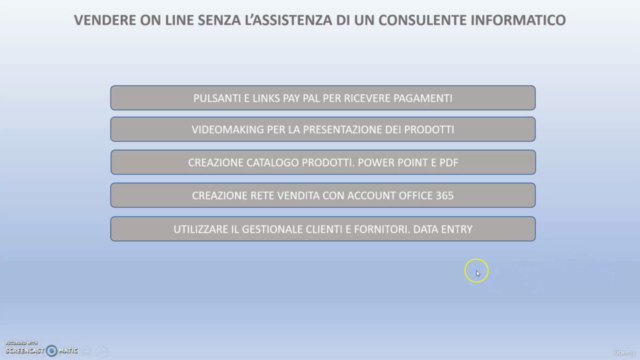
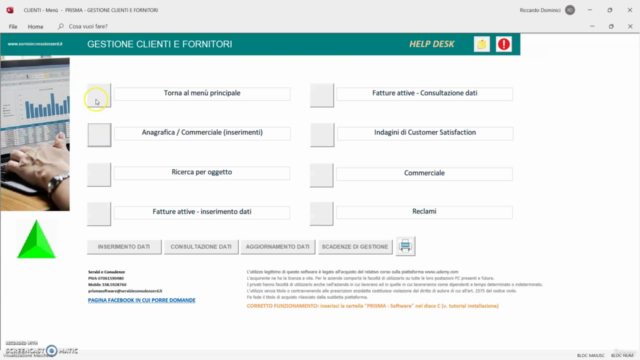
Loading charts...